4uKey for Android - رقم 1 في Android وأداة FRP
فتح قفل شاشة الاندرويد وإزالة حماية FRP بدون كلمة مرور
أداة إلغاء قفل Android و FRP
فتح قفل شاشة الاندرويد وإزالة حماية FRP
هل حاولت من قبل فتح محمل الإقلاع لجهاز Android الخاص بك ولكن وجدت أن خيار فتح OEM غير نشط أو خيار فتح OEM مفقود ؟ قد يكون هذا محبطًا، خاصة إذا كنت ترغب في تخصيص هاتفك أو تثبيت ROM مخصص.
في هذا الدليل، سنشرح ما هو فتح OEM، ولماذا يصبح غير نشط، وكيفية إصلاحه على أجهزة Samsung وMotorola وPixel والمزيد.
فتح OEM هو ميزة في أجهزة Android تتيح لك فتح محمل الإقلاع.
محمل الإقلاع هو البرنامج الذي يقوم بتحميل نظام التشغيل عند تشغيل جهازك. يتيح لك فتحه التحكم بشكل أكبر في جهازك، مما يسمح لك بتثبيت أنظمة تشغيل مخصصة (ROMs)، أو عمل روت للهاتف، أو إجراء تعديلات متقدمة أخرى.
المزايا:
العيوب:
يُعد تعطيل خيار فتح OEM على أجهزة Android مثل Samsung وMotorola مشكلة شائعة. يمكن أن يساعدك فهم الأسباب وراء ذلك في استكشاف المشكلة وإصلاحها بفعالية.
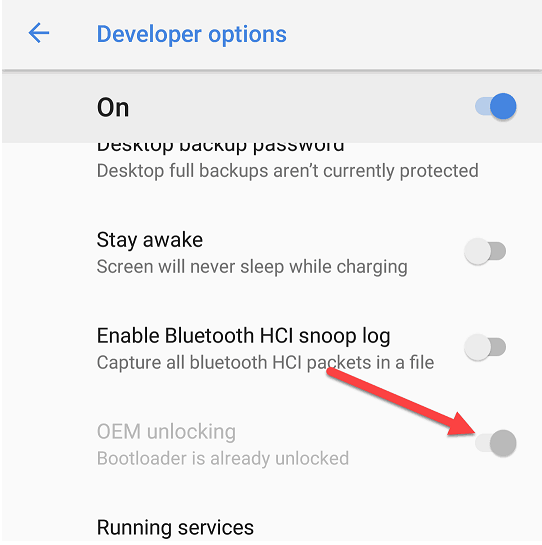
فيما يلي الأسباب الأكثر شيوعًا:
تقوم العديد من شركات الاتصالات، خاصة في الولايات المتحدة، بقفل محمل الإقلاع لمنع المستخدمين من تعديل برمجيات الجهاز.
يتم ذلك عادةً للحفاظ على أمان الشبكة وضمان الامتثال لسياسات مزود الخدمة. الأجهزة التي يتم شراؤها من شركات مثل Verizon أو AT&T من المرجح أن تحتوي على هذا التقييد.
يتطلب فتح OEM في كثير من الأحيان اتصالًا نشطًا بالإنترنت للتحقق من حساب Google وحالة الجهاز. إذا كان جهازك غير متصل بالإنترنت، فقد يظهر الخيار غير مفعل.
يجب التعرف على حساب Google الخاص بك كحساب أساسي على الجهاز. إذا كان هناك عدم تطابق أو لم يتم مزامنة الحساب بشكل صحيح، فقد لا يكون خيار فتح OEM متاحًا.
للوصول إلى خيار فتح OEM، يجب أولًا تفعيل خيارات المطور. إذا تم تخطي هذه الخطوة، سيظل الخيار مخفيًا أو غير مفعل.
تفرض بعض الشركات المصنعة، مثل Samsung وMotorola، سياسات صارمة تمنع فتح محمل الإقلاع. على سبيل المثال، قد تتطلب بعض الطرز رمز فتح خاصًا أو قد لا تدعم فتح محمل الإقلاع على الإطلاق.
يمكن أن يؤدي تحديث نظام التشغيل أو البرامج القديمة أحيانًا إلى ظهور خيار فتح OEM غير مفعل. تأكد من أن جهازك يعمل بأحدث إصدار من Android لحل هذه المشكلة.
تحتوي أجهزة Android على تدابير أمان مدمجة لمنع الوصول غير المصرح به. إذا اكتشف جهازك نشاطًا مشبوهًا أو تم إعادة ضبطه مؤخرًا، فقد يتم تعطيل خيار فتح OEM مؤقتًا.
إذا كان خيار فتح OEM غير مفعل، لا تقلق—هناك عدة طرق لحل هذه المشكلة على أجهزة Android مثل Samsung. فيما يلي بعض الطرق التفصيلية لحل المشكلة:
نصيحة: بعض الأجهزة تتطلب اتصالاً نشطًا بالإنترنت للتحقق من حسابك وتمكين فتح OEM.
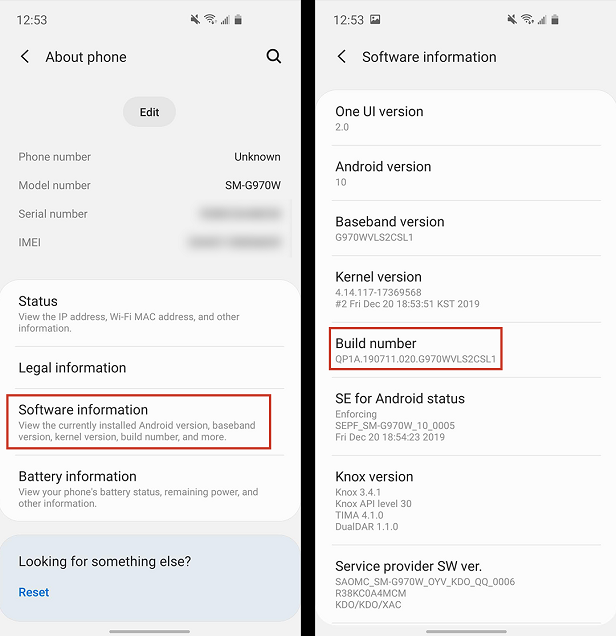
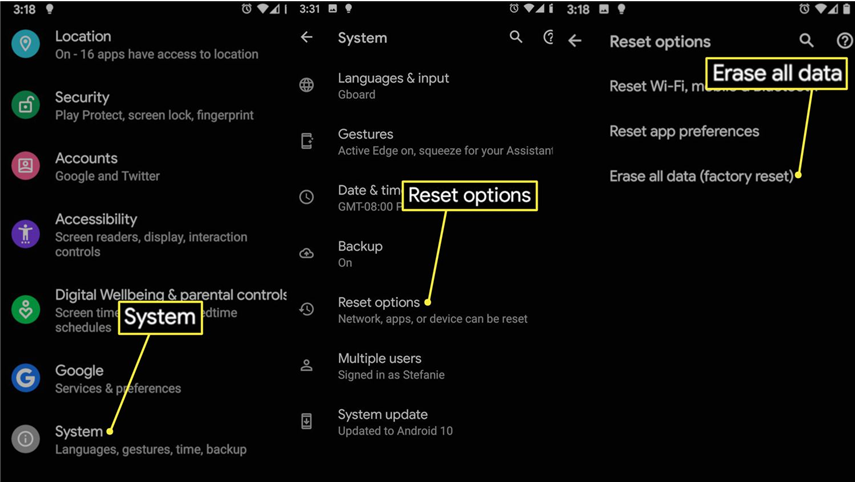
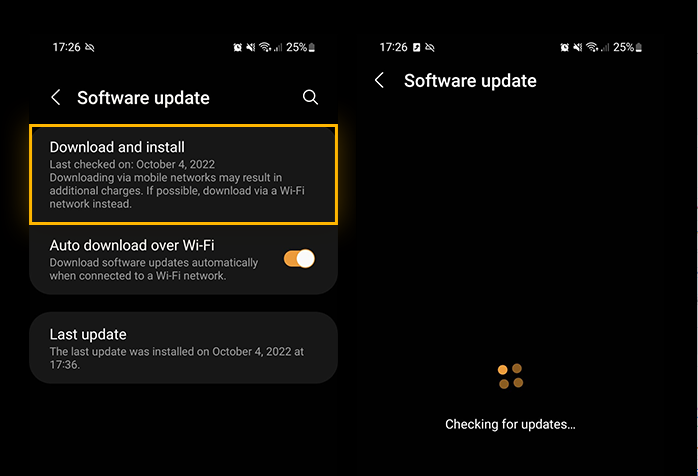
إذا لم تنجح أي من الطرق السابقة، قد يكون جهازك مغلقًا بشكل دائم بسبب سياسات مزود الخدمة أو الشركة المصنعة. اتصل بمزود الخدمة أو الشركة المصنعة للجهاز للحصول على مساعدة إضافية.
باتباع هذه الخطوات، يجب أن تكون قادرًا على حل مشكلة خيار فتح OEM المعطل والحصول على التحكم الكامل في جهاز الأندرويد الخاص بك.
لتشغيل فتح OEM، اتبع هذه الخطوات:
إذا لم تتمكن من تفعيل فتح OEM، فقد يكون ذلك بسبب أحد الأسباب التالية: قيود مشغل الشبكة، مشكلات التحقق من الحساب، سياسات محددة للجهاز، عدم الاتصال بالإنترنت، عدم تفعيل خيارات المطور، وغيرها.
تأكد دائمًا من أن جهازك متصل بالإنترنت وأن حساب Google الخاص بك متزامن بشكل صحيح.
بدون تفعيل فتح OEM، لن تتمكن من متابعة عملية فتح البوت لودر. قد تتطلب بعض الأجهزة خطوات إضافية، مثل الحصول على رمز فتح من الشركة المصنعة.
قد لا تتمكن من تفعيل فتح OEM على أجهزة Verizon. ومع ذلك، يمكن إلغاء قفل بعض أجهزة Verizon بعد استيفاء شروط معينة، مثل سداد الجهاز بالكامل أو إنهاء مدة العقد.
تحقق من سياسة Verizon الرسمية أو تواصل مع دعم العملاء للحصول على تفاصيل محددة حول جهازك.
إذا نسيت كلمة المرور أو تم قفل جهاز Android الخاص بك، فإن 4uKey for Android هو حل موثوق به.
يعد هذا الأداة لإلغاء قفل Android & أداة FRP السهلة سهل الاستخدام ويعمل على مجموعة واسعة من الأجهزة، بما في ذلك Samsung وMotorola وPixel.
في الواجهة الرئيسية، اضغط على وظيفة "إزالة قفل الشاشة".

بعد ذلك، اضغط على زر "ابدأ" ثم أكد العملية بالضغط على "نعم" لإعادة ضبط هاتف Android الخاص بك.

بمجرد اكتمال عملية الإزالة، ستحتاج إلى الدخول إلى وضع الاسترداد. اتبع الخطوات الموضحة على الشاشة للمتابعة.

في النهاية، سيقوم Tenorshare 4uKey لنظام Android بإلغاء قفل جهازك تلقائيًا.

يمكن أن يكون حل مشكلة تعطيل خيار فتح OEM بسيطًا إذا اتبعت الخطوات الصحيحة. جميع الحلول المذكورة أعلاه يمكن أن تساعدك في تحقيق أقصى استفادة من جهازك.
بالنسبة لأولئك الذين يحتاجون إلى إلغاء قفل أجهزتهم التي تعمل بنظام Android أو إزالة قفل FRP بدون كلمة مرور، نوصي بشدة باستخدام 4uKey for Android. إنه أداة احترافية وسهلة الاستخدام ومتوافقة مع مجموعة واسعة من الأجهزة.


4uKey for Android - رقم 1 لأداة Android unlocker وأداة Samsung FRP
ثم اكتب تعليقك
بقلم Mahra Mariam
2025-06-23 / Unlock Android
قيم الآن!